
软件大小:229.50 MB软件语言:简体中文授权方式:免费软件
更新时间:2020-11-05运行环境:Win ALL
推荐下载 软件大小 版本说明 下载地址
GIMP(图像编辑器)是一个跨平台的办公图像编辑器,可用于 GNU/Linux,OS X,Windows 和更多操作系统。GIMP(图像编辑器)是开源软件并且免费,您可以更改其源代码并分发您的更改。无论您是平面设计师,摄影师,插画家还是科学家,GIMP(图像编辑器)都能为您提供完善的工具来完成您的工作。 借助许多自定义选项和第三方插件,您可以使用 GIMP 进一步提高工作效率。
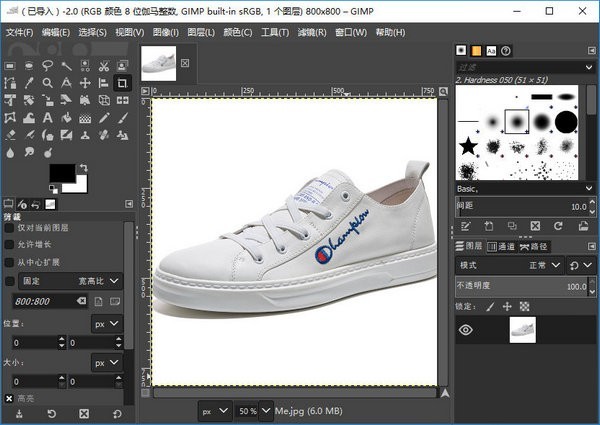
GIMP(图像编辑器)软件简介
一款开源、分布式的图像处理软件。内含几乎所有图象处理所需的功能,号称Linux下的PhotoShop。GIMP在Linux系统推出时就风靡了许多绘图爱好者的喜爱,它的接口相当轻巧,但其功能却不输于专业的绘图软件。它提供了各种的影像处理工具、滤镜、组件模块,对于要制作一个又酷又炫的网页按钮或网站Logo来说是一个非常方便好用的绘图软件。GIMP支持全简体中文等多语系界面。
GIMP(图像编辑器)软件特色
1、提供了高质量的图片修图工具,可以更加方便的进行一定的修图。
2、将图像转换为有原创色彩的图片
3、支持脚本处理图像的高框架照片。
4、GIMP 通过与许多编程语言(包括 Scheme,Python,Perl 等)集成来提供可扩展性
5、可以轻松补偿许多数码照片瑕疵,给变镜头引起的湿疹,让图欧安更加的而清晰。
6、随附的通道混音器为您提供灵活性和强大功能,让您的B/W摄影机以您所需的方式脱颖而出
GIMP(图像编辑器)软件功能
1、开源应用程序,GNU Image Manipulation Program的缩写,附带了许多选项和工具,并支持大量插件。
2、设置过程和可自定义的界面,软件的安装确实是一项非常简单的任务,如果你想自定义它,有一种设置模式可以满足这种需求。如果选择了自定义模式,您应该知道可以选择此软件将处理的文件类型,以及应在计算机上部署的工具。
3、就像Photoshop一样,如果你不是一个有经验的用户,GIMP可能似乎无法使用,但是只有时间才能习惯界面。工具箱具有处理照片所需的所有基本元素,但如果您希望执行更复杂的操作,界面可能会变得更加困难。
4、批处理图像并添加支持更多功能的插件。拥有从最常见的任务到更复杂的选项的所有功能,例如一系列效果和图层。应用渐变和自定义模式将需要最少的资源,并且在相当普通的系统上,批量处理可以在相当短的时间内成功完成。
5、可以修改数码照片并从头开始创建位图,但它可以像图像格式转换器一样工作。可以创建动画,插入文本字符串,调整色调饱和度和对比度,克隆对象以及利用强大的缩放工具。此外,可以使用数百个可用插件中的一个来扩展该程序的功能。
6、可以执行各种任务,适合新手和高级用户。强大的功能包和定制它的多种可能性使得该软件成为任何需要可扩展和可扩展图像处理实用程序的人必备的软件。
7、“颜色”菜单也已扩展,允许用户根据常用的通道混音器设置将图片转换为多个黑白通道,添加颜色色调层等。从“工具”菜单中可以使用图像配准模块,如变换模型,匹配区域,精度,迭代,插值和裁剪,以及根据纸张尺寸,新DPI调整图像网格布局图像,行和列计数,前景色和背景色等等。由GIMP 集成的新菜单是“FX-Foundry”,“Script-Fu”和“Video”,其中包含众多选项和自定义首选项。
8、“图层”菜单现在允许用户液体缩放图像以保持图层功能,在路径上创建笔划后自动旋转照片,以各种方法复制图层,复制或打包链接图层,应用图层效果(例如渐变或颜色叠加)。
GIMP(图像编辑器)使用帮助
制作圆形图像
没有圆形图像。只有矩形图像。但是有些图像的角是透明的,因此只显示一个圆圈。
有鉴于此:
首先,请确保您的图层具有“ alpha通道”。
图层→透明度→添加Alpha通道
如果显示为灰色,则表示您已经有一个
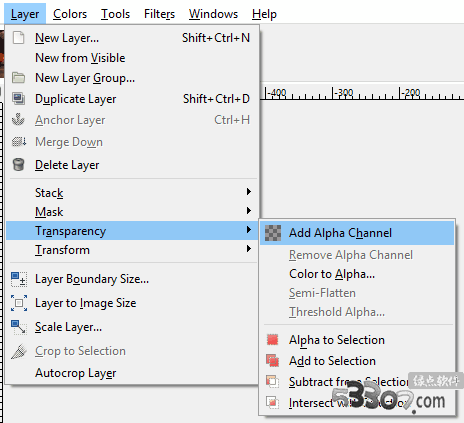
使用“椭圆选择工具”(工具箱中的第二个)创建圆形选择。
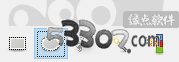
使用“工具选项”对话框
Windows→可停靠对话框→工具选项

如果您想要一个真圆,请使用“ 固定”选项:选择“ 长宽比”并输入1:1。
根据您拥有的商标类型,可以使用: 对角线框(默认):单击一个角,在整个对角线上拖动并在对角线处释放, 径向框架(在“工具”选项中,选中“ 从中心扩展”):单击中心,在角上的半对角线中拖动。
如果第一次选择的内容不理想,则可以移动它(在中间单击)或扩展它(在内部,边框或拐角附近单击)。
选定所需的内容后,将选择内容反转(选择→反转或Ctrl-I),以便所有内容都被选中,但您的圈子除外。
删除选择(编辑→清除或[删除]键)。您应该将自己的中央圆圈留在四周,并用棋盘格图案包围。(此棋盘格不是图像的一部分,它仅指示图像的透明部分)。
您可以通过自动裁剪图像(图像→自动裁剪图像)将棋盘格减至最少。
最后,将图像保存为支持透明的格式,例如PNG(JPEG不支持透明图像…)。
如果您要进一步处理图片,请将其另存为XCF(Gimp本机格式)。
GIMP(图像编辑器)更新日志
线艺术检测在桶填充工具漫画艺术家
转换工具中的各种可用性改进
示例合并选项添加到修复工具并固定在克隆工具中
参数化画笔现在每通道精度为32位
更简单的笔刷和模式创建工作流
架上绘画层选择
更快的保存/导出和层组渲染
最初的DDS的支持
图像处理引擎GEGL的许多改进